
【テンプレ付】タイピング時間を大幅に削減する単語登録の方法
こんにちは!麻衣です!
今回は、単語登録(辞書登録)という文字入力の効率化ツールを使って、タイピング時間を大幅に削減する方法をお伝えしたいと思います。
「単語登録はすでに使っているよ!」という方には、参考にならないかもしれませんが、「単語登録を聞いたことあるけど、使っていない」または「聞いたことない」という方には是非読んでいただきたいです。
単語登録とは?
単語登録は辞書登録とも呼ばれる、Windowsに備えられている文字入力の効率化ツールです。
*本気記事はWindowsを想定していますが、Macでもできます。
例えば、「あり」⇒「ありがとうございます」と事前に登録した上で、「あり」を入力してスペースキーを押すと登録した単語(文章)の「ありがとうございます。」にすぐ変換することができます。
この機能は日本語だけではなく、英単語にも使えます。例えば、「あい」と入力したら、「iPhone」と変換されるように登録しておくこともできます。
ある程度メールやワードなどで文章を作る仕事をされている方は、社会人の最初から使いこなしていると、全く使ってない人と比べて社会人期間合計で、数十~数百時間くらいの作業時間の短縮効果はあるのではないかと思います。
単語登録の仕方
それでは単語登録の仕方について説明していきます。登録方法は大きく二つで、「A. 1単語ずつ追加する方法」と、「B. テキストファイルで一括読み込みする方法」です。それぞれ解説していきますが、たくさん登録するなら、圧倒的にBが便利です。
単語登録の仕方 - A. 1単語ずつ追加する方法
この方法では、1単語ずつ入力していきます。登録単語が少ない場合はこちらの方法でも大丈夫だと思います。
Step1:「単語の登録」機能の起動
Windows画面の右下のIMEのアイコン(※[あ]とか[A]と表示されるアイコン)を右クリックすると、以下が表示されると思います。

上記の中にある、「単語の追加(D)」をクリックしてください。
Step2:単語の入力
単語の追加をクリックすると、単語の登録画面が表示されるはずです。

単語登録の仕方
「単語(D)」の欄に、登録したい単語・文章を入力
「よみ(R)」の欄に、登録した単語・文章を入力するときに打ちたい文字を入力します。
例:
【単語】の欄に「お世話になっております。○○の××です。」を入力
【よみ】の欄に「おせ」と入力します。
Step3:「登録」ボタンを押します
最後に、画面下部にある「登録(A)」を押せば単語登録が完了です。「品詞(P)」は、使うときには影響はほとんどないので、名詞のままで大丈夫です。
これで「おせ」と入力して、スペースキーを押すと、「お世話になっております。○○の××です。」が出てきたと思います。
とても簡単に単語登録ができると感じられたのではないでしょうか。
単語登録の仕方 - B.テキストファイルで一括取り込み
この方法は、テキストファイルで事前に準備して一括で取り込むので、取り込み数が多い場合や、微修正を繰り返したいときに便利です。私はこちらの方法を使っています。
Step 1
テキストファイルで、以下の画像のように、
単語登録文字 変換後の文字 品詞 の順で入力します。「あり」と「ありがとうございます。」の間は、タブ区切りです。「ありがとうございます。」と「名詞」の間もタブ区切りです。
品詞は、「名詞」「人名」「地名」「短縮よみ」「顔文字」「その他」から適当なものを選びます。*品詞選択は使用上ほとんど影響ないので、私は名詞にしています。

入力したら、一度保存してファイルを閉じます。保存する際に文字コードを、「Shift-JIS」または「UTF-16LE」のいずれかを選択しておく必要があります。
Step2:「単語の登録」機能の起動
Windows画面の右下のIMEのアイコン(※[あ]とか[A]と表示されるアイコン)を右クリックしてください。
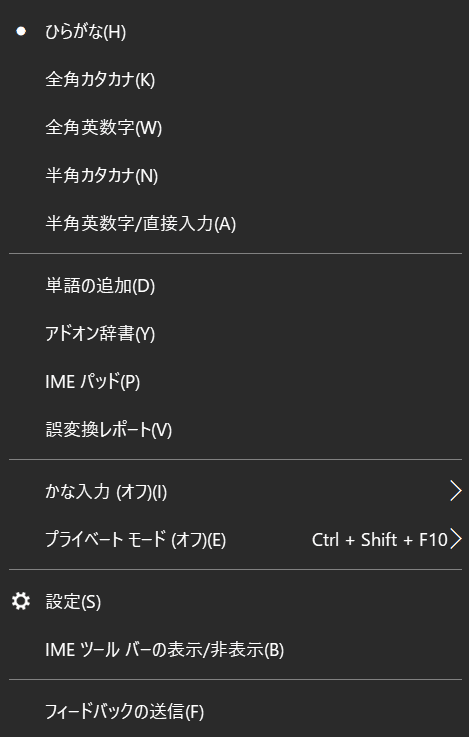
その中にある、「単語の追加(D)」をクリックしてください。
以下の単語の登録画面が出たら、一番下の「ユーザー辞書ツール(T)」をクリックします

「Microsoft IME ユーザ辞書ツール」が表示されたら、「ツール」⇒「テキストファイルからの登録(T)」でStep1で準備したテキストファイルを選択して取り込みます。

以下の「単語処理を終了しました」と表示されると、取り込み完了です。

これですべての作業が終了です。「あり」と入力して、スペースキーを押すと「ありがとうございます」が一瞬で出てくると思います。
削除したい場合は、「Microsoft IME ユーザ辞書ツール」の画面で登録した単語を選択して削除することができます。また変更したい場合は、一度削除した上で、再度修正したテキストファイルを読み込みます。
登録作業自体は、慣れると1分程でできるようになりますので、是非チャレンジしてみてくださいね。
私のオススメ単語登録リスト
私が単語登録をオススメするリストはこちらです!
【オススメの単語登録リスト】
あり ⇒ ありがとうございます。
おせ ⇒ お世話になっております。
おつ ⇒ お疲れ様です。○○です。
いじょ ⇒ 以上、どうぞよろしくお願い致します。
おは ⇒ おはようございます。
こん ⇒ こんにちは。
おて ⇒ お手数をおかけしますが、
よろ ⇒ よろしくお願いいたします。
もう ⇒ 申し訳ございません。
でん ⇒ 自分の電話番号
める ⇒ 自分のメールアドレス
良くやり取りする人の苗字の最初の三文字(例:なかむ) ⇒ 中村さん
自分の会社名の最初の二文字 ⇒ 会社名
これ以外にも、ご自身が良く使っている言葉があれば、是非登録してみてくださいね!
私の単語登録ファイル
私の使っている約20個の単語登録について、「単語登録の仕方 - B.テキストファイルで一括取り込み」の「Step1」で作成するテキストファイルを共有させて頂きます。
ダウンロード頂いて、「Step2」以降に従って取り込むと以下の画像のような登録作業がすぐにでき、タイピング時間をかなり削減することができると思います。
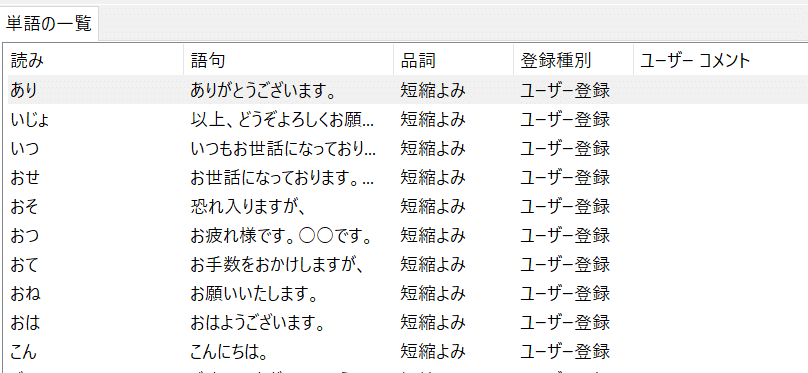
ファイルはこちらから、ダウンロードしてください。
上記ファイルの電話番号や名前、住所などを修正頂いた上で、本記事の「単語登録の仕方 - B.テキストファイルで一括取り込み」の「Step2」以降に従って、テキストファイルを取り込んで下さい。取り込む前に、テキストファイルを閉じる必要がありますので注意してくださいね!
上手く行かない場合は、取り込み画面でエラーログを出力してみてみてください。よくあるエラーとしては、「単語登録の仕方 - B.テキストファイルで一括取り込み」のStep1に記載しているように、読み 語句 品詞がそれぞれタブ区切りになっていない。もしくは文字コードが「Shift-JIS」または「UTF-16LE」になっていない場合が多いですので、確認してみてください。
もしよろしければ、いいね・フォローを押して頂けると嬉しいです!
